
时间:2021-08-06 04:24:01 来源:www.win10xitong.com 作者:win10
有网友说他的电脑总是爱出一些怪问题,这不就出现了win10固定到任务栏没反应,并且绝大部分的网友都不知道该怎么处理win10固定到任务栏没反应的问题。有人问了,我没有任何电脑基础,我该怎么解决呢?处理这个难题的方法如下:1.按组合键WIN+R,对话框输入gpedit.msc回车打开组策略编辑器。2.在组策略编辑器中依次打开用户配置→管理模板→“开始”菜单和任务栏,在右侧找到并双击打开“不允许将程序附加到任务栏选项”就轻松加愉快的把这个问题处理好了。接下来,我们就和小编共同来一步一步看看win10固定到任务栏没反应的处理手法。
解决方法:
1.按组合键WIN R,在对话框中输入gpedit.msc,打开组策略编辑器。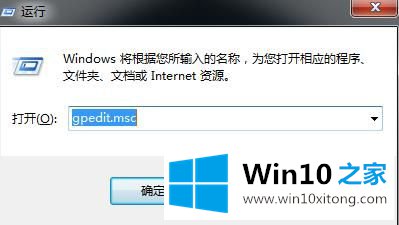
2.在组策略编辑器中,依次打开用户配置管理模板“开始”菜单和任务栏,在右侧找到并双击打开“不允许程序附加到任务栏”选项。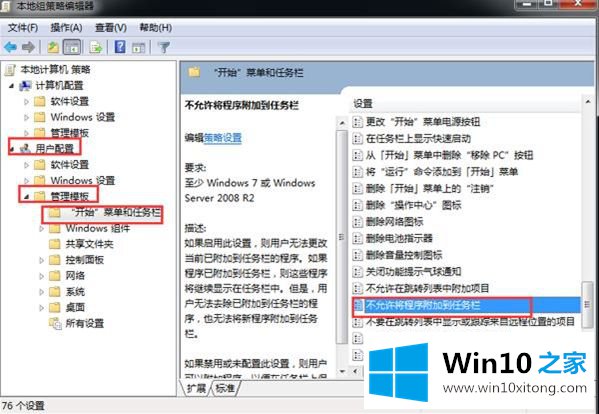
3.在打开的属性窗口中选中“未配置”或“已禁用”,然后单击“确定”退出,然后重新启动计算机以使设置生效,然后可以在任务栏上修复应用程序。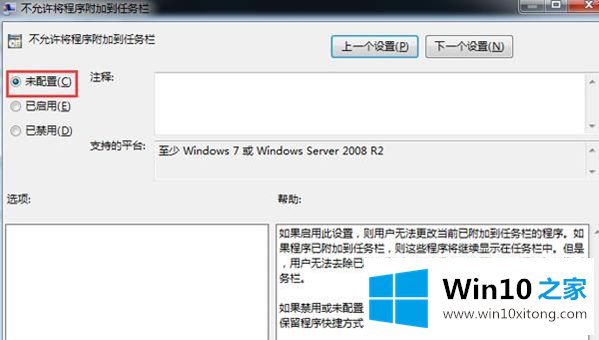
以上是win10固定在任务栏不响应的解决方案。如果软件无法在任务栏中修复,可以按照上述方法解决。
以上的内容已经非常详细的讲解了win10固定到任务栏没反应的处理手法,获得更多win系统相关教程,可以继续关注本站。